小白系统重装win10教程是什么
- 分类:Win10 教程 回答于: 2023年02月03日 10:55:05
工具/原料:
系统版本:win10
品牌型号:联想yoga13
软件版本:小白系统V2209
方法/步骤:
使用小白系统的在线重装功能完成win10系统安装
1、首先在电脑上安装好小白一键重装系统工具打开,在线重装界面就可以选择win10系统,点击安装此系统。

2、等待小白软件下载win10系统镜像文件资料等,无需操作。

3、当部署完成后,选择重启电脑。
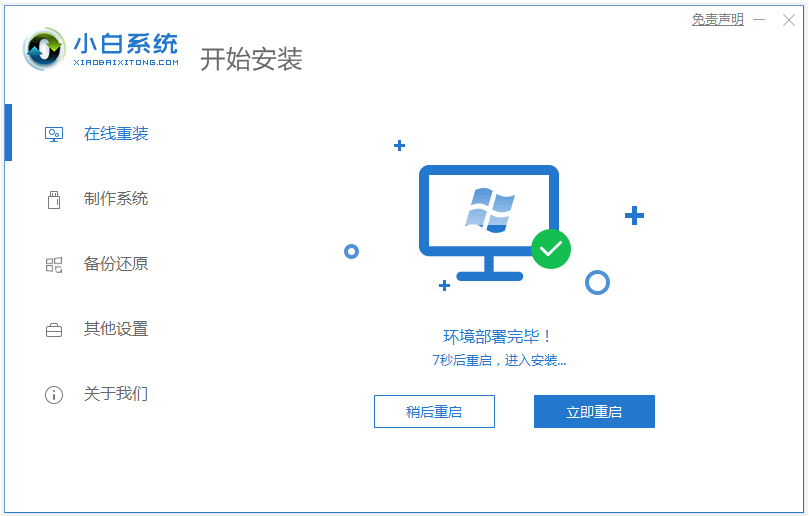
4、电脑重启后进入了开机选项界面,选择第二项xiaobai-pe系统进入。
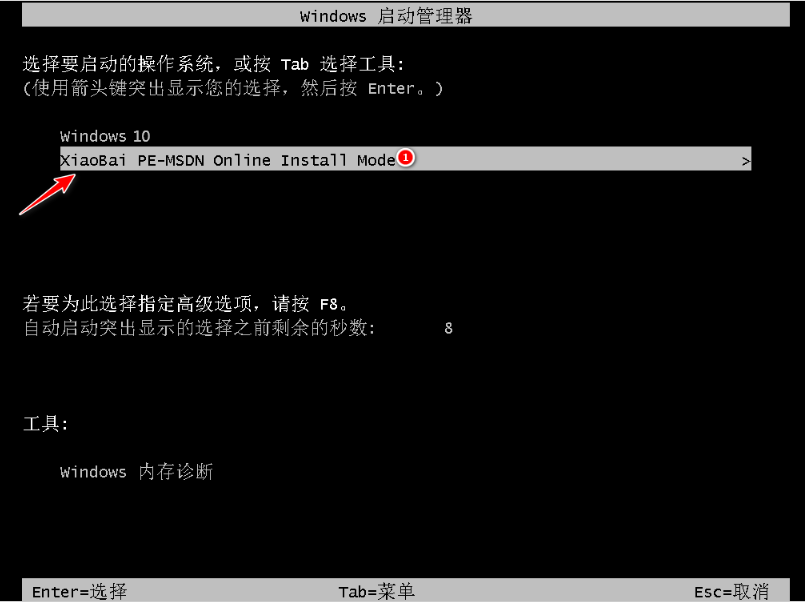
5、进入pe系统后,小白装机工具开始自动安装win10系统,耐心等待即可。
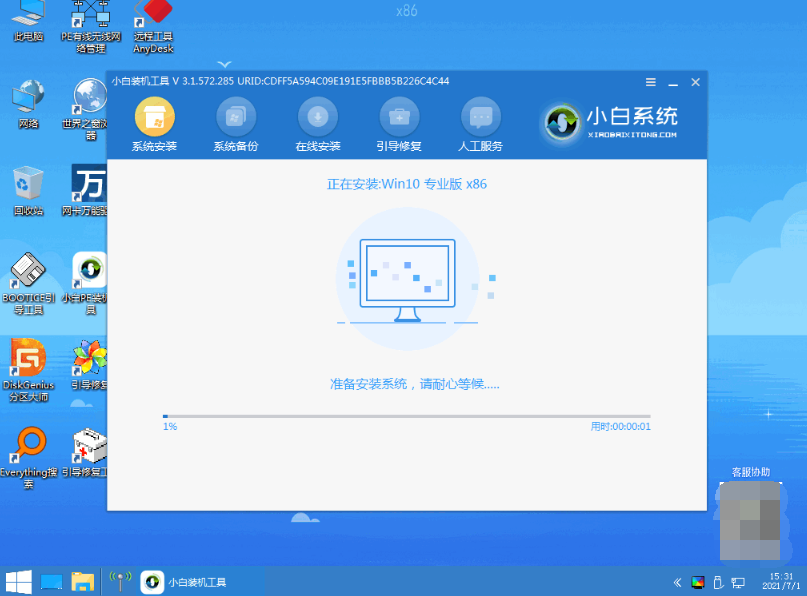
6、安装完成后,点击立即重启。
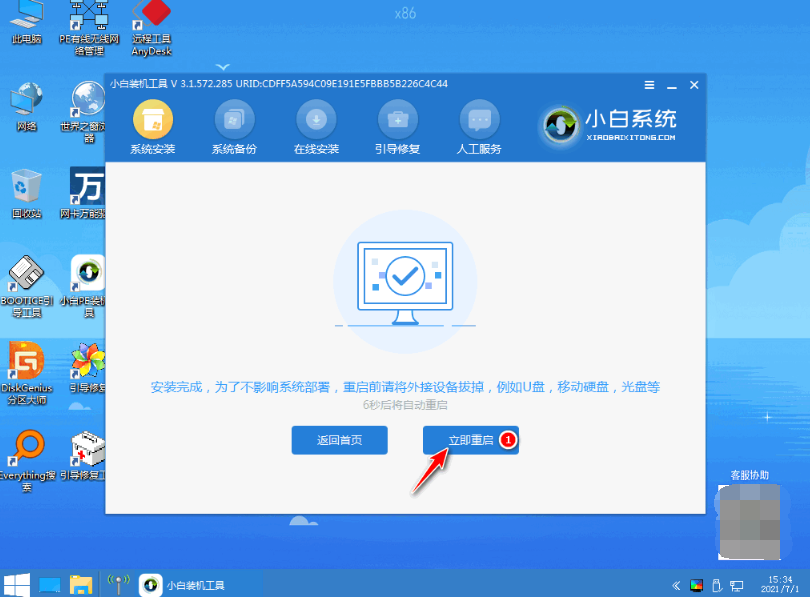
7、期间可能会多次自动重启电脑,最后安装完成后进入系统win10桌面即表示安装成功。
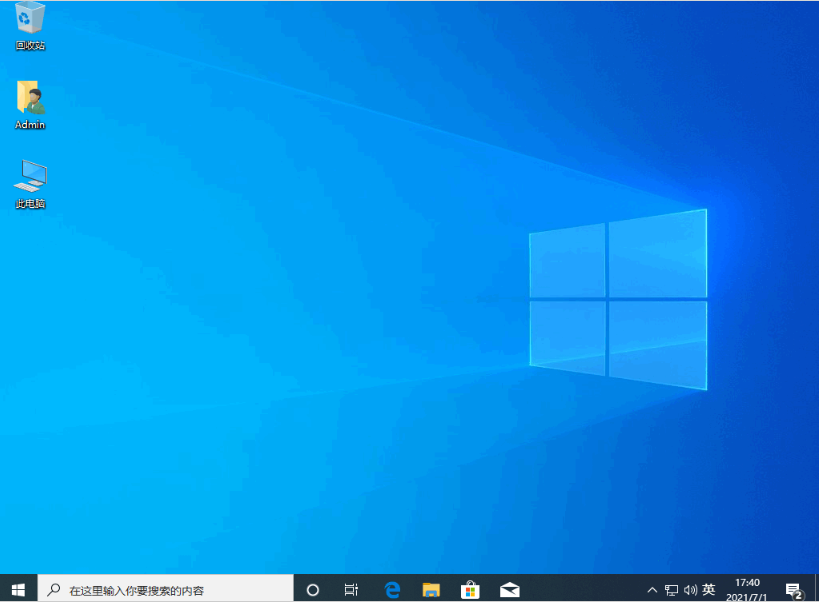
总结:
安装小白一键重装系统工具,打开选择在线重装栏目;
在线重装界面中就可以选择需要的win10系统,点击安装此系统;
等待小白软件自行下载win10镜像后重启进入pe系统;
在pe系统内小白装机软件自动安装,提示安装成功后重启电脑;
重启电脑后进入新的win10系统桌面即可正常使用。
 有用
85
有用
85


 小白系统
小白系统


 1000
1000 1000
1000 1000
1000 1000
1000 1000
1000 1000
1000 1000
1000 1000
1000 1000
1000 1000
1000猜您喜欢
- 自装Win10系统正版需付费吗?..2024/02/24
- 驱动之家:2024年十大必备硬件驱动知识..2024/10/07
- win10开机密码怎么取消2022/05/02
- win10正式版下载2023/12/11
- 惠普笔记本重装系统win10详细步骤和教..2021/12/02
- win10系统更新有没有必要2022/05/08
相关推荐
- 电脑如何重装系统win102022/11/13
- win7怎么升级win10系统2022/04/01
- win10纯净版和正版区别是什么..2020/11/10
- 快速且简单自己怎么装win10系统图文教..2020/12/24
- 电脑win10会自动更新win11吗2022/01/28
- win10的iso文件怎么安装2022/02/13




















 关注微信公众号
关注微信公众号





